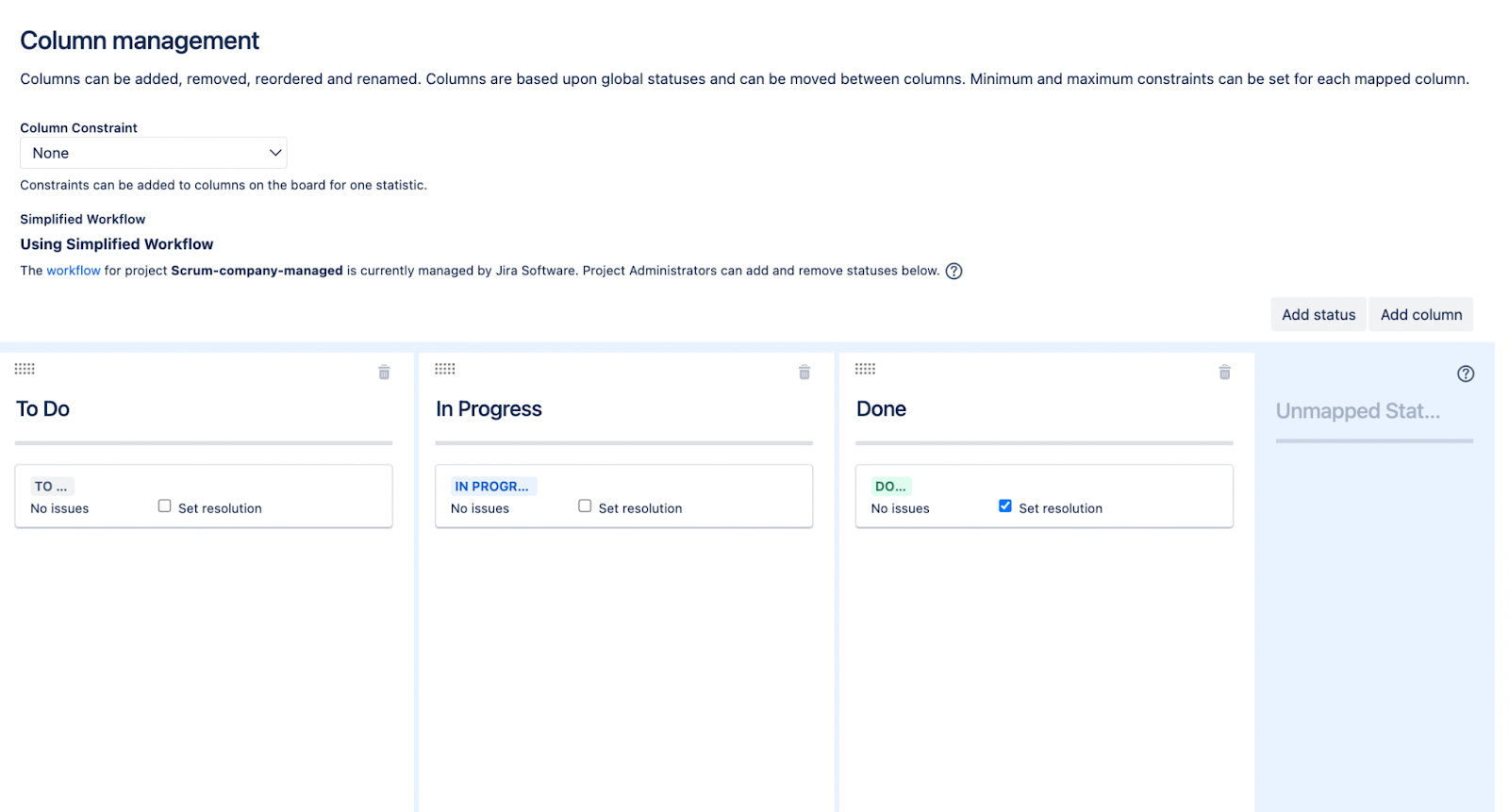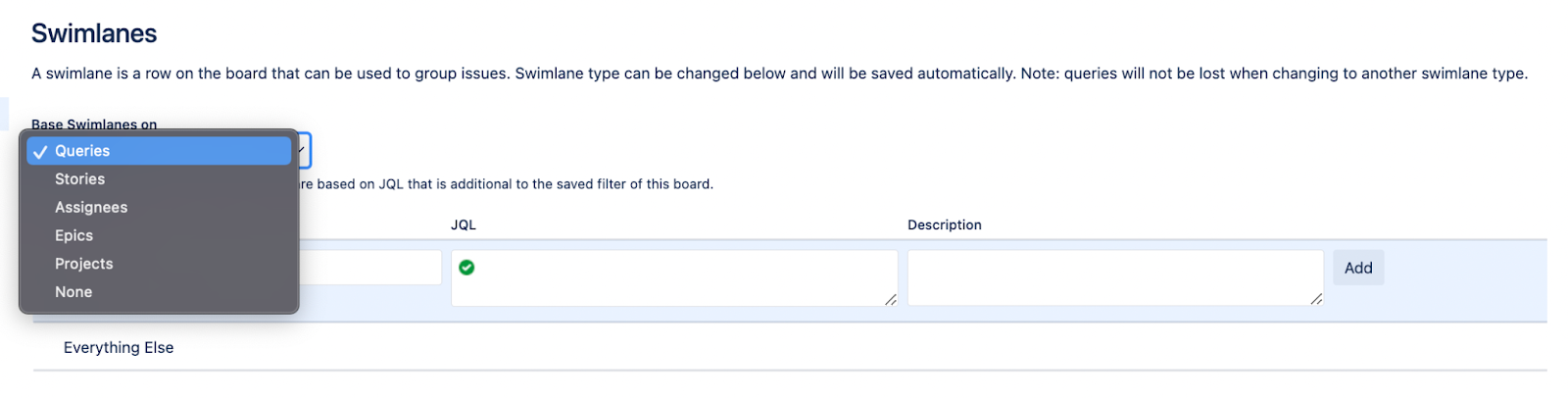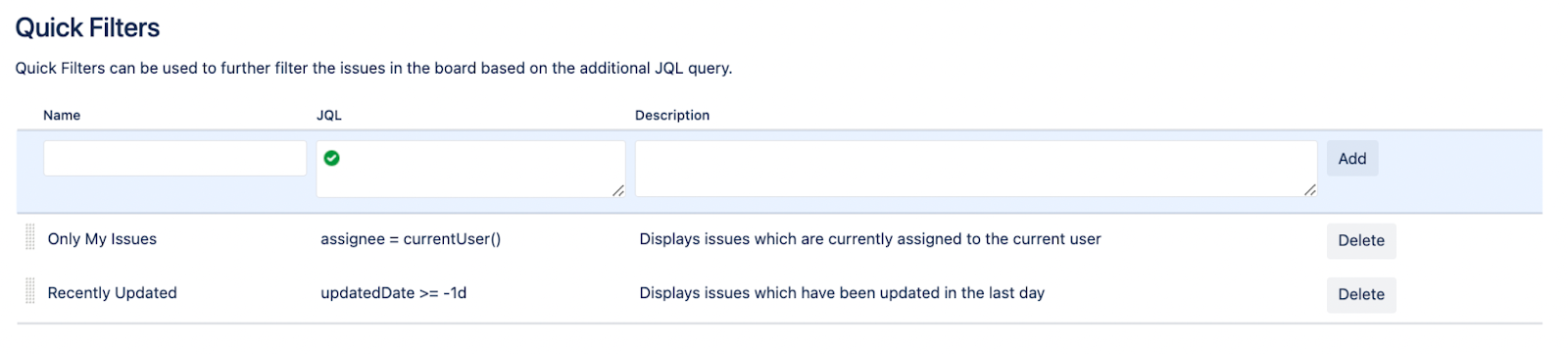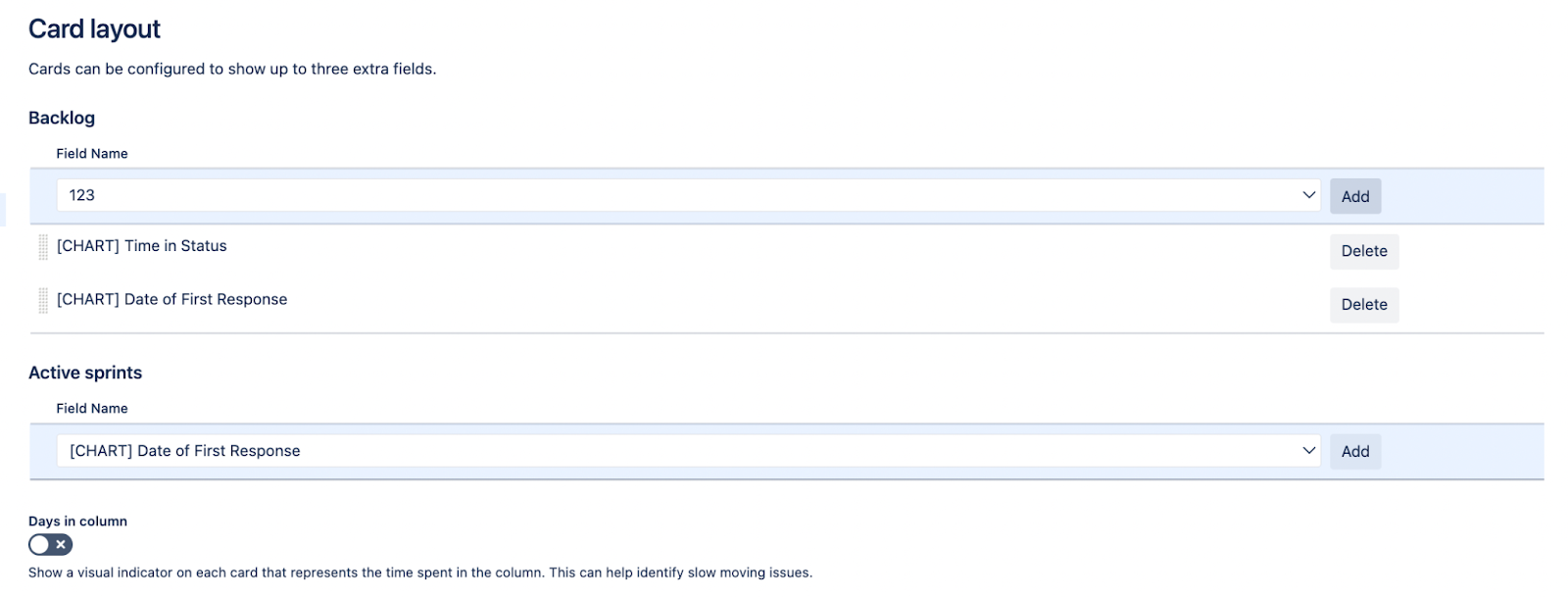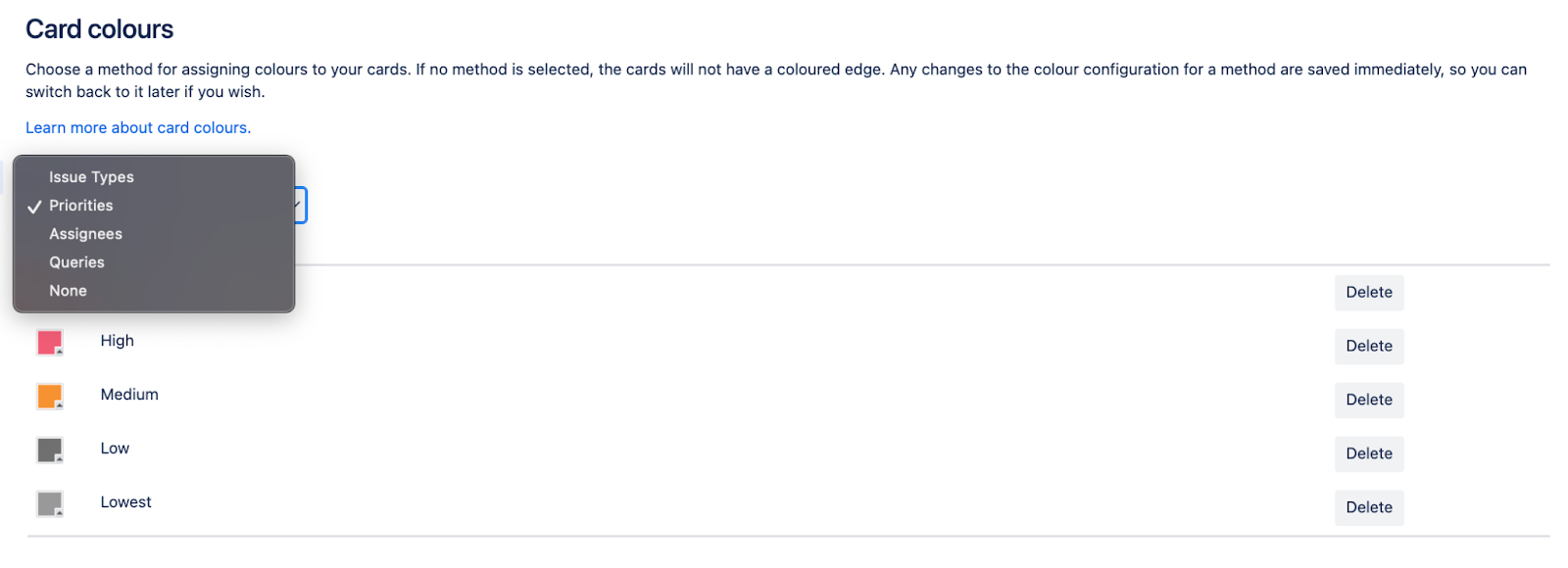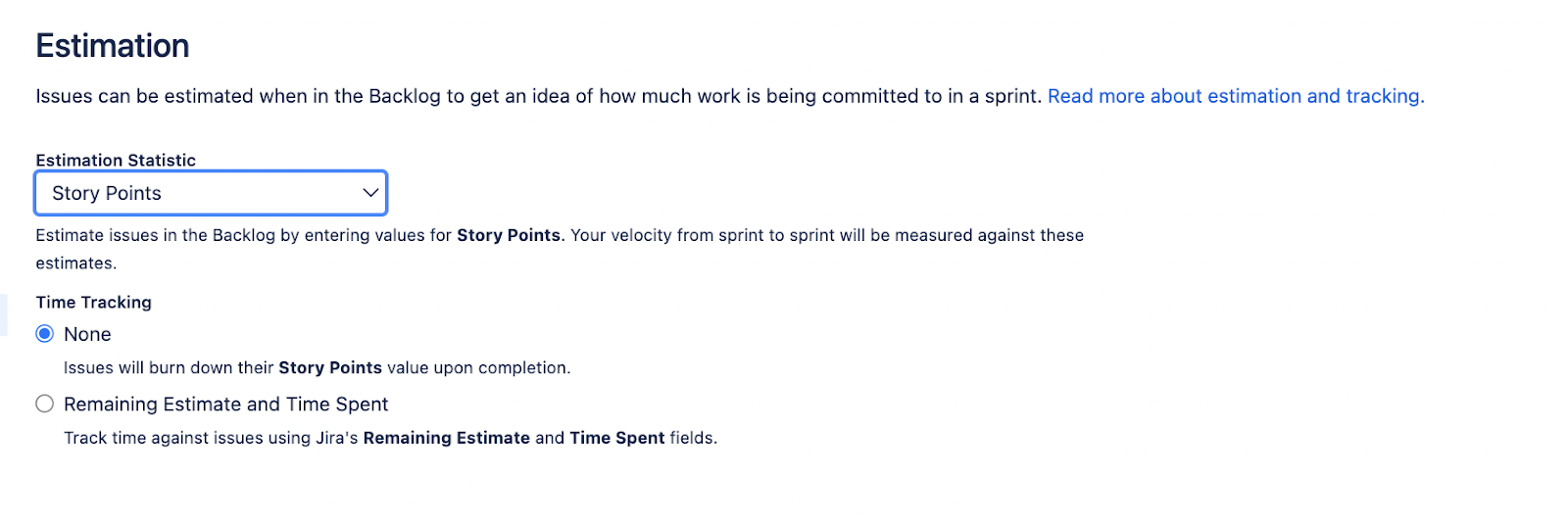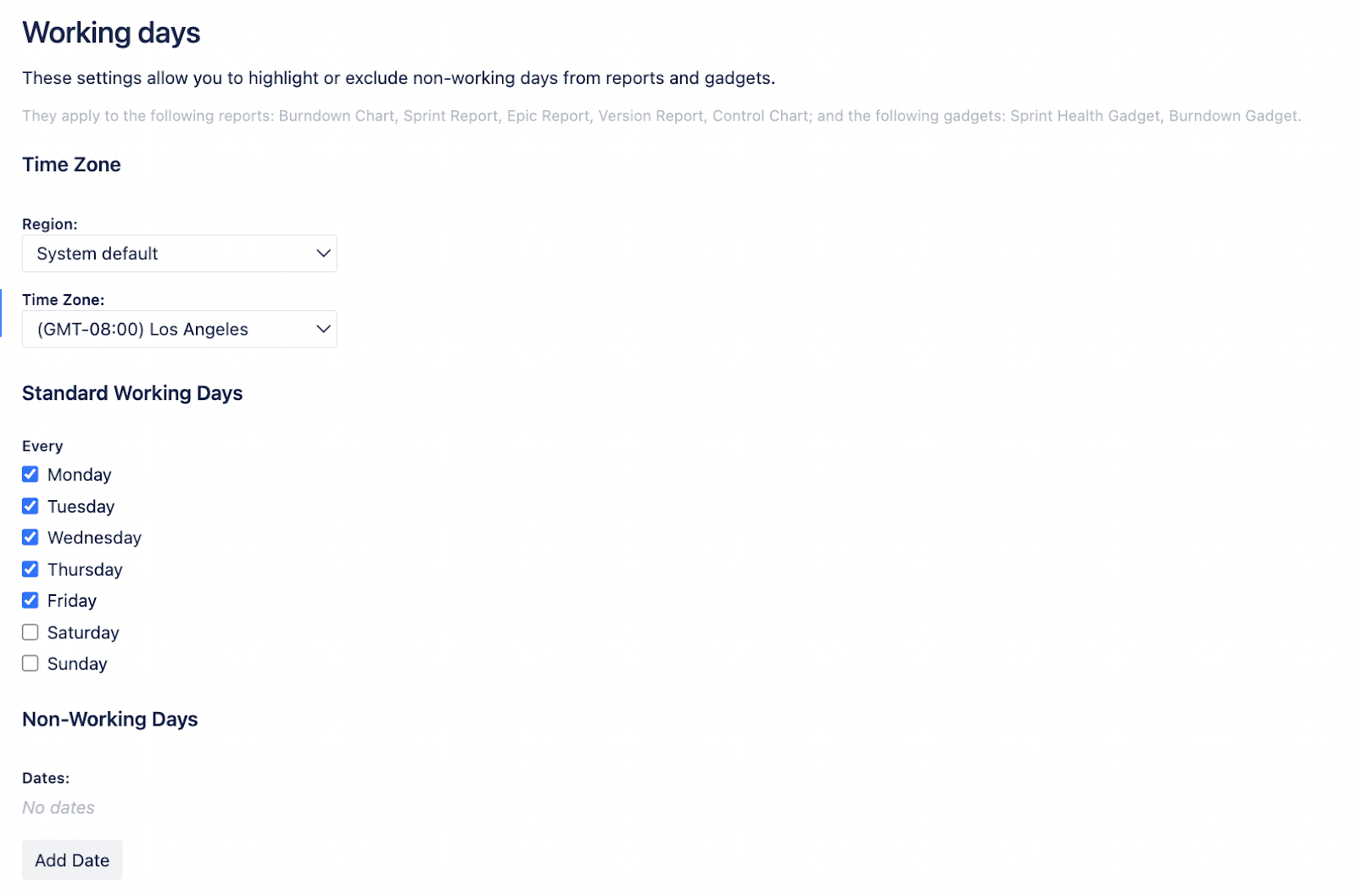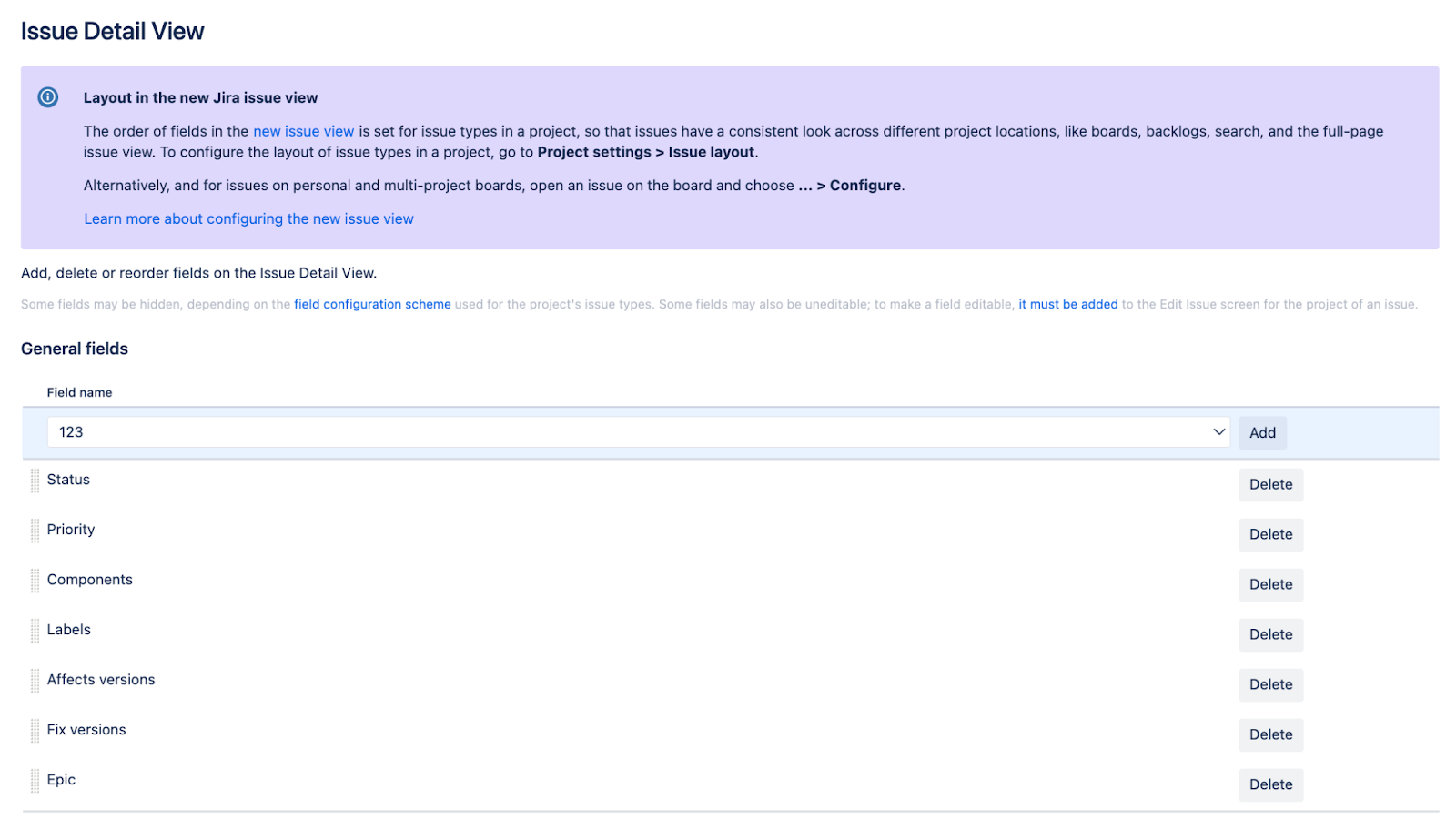Chào mừng bạn đến với chuỗi Jira Guru, nơi cùng bạn khám phá những bí ẩn của Jira. Hôm nay, chúng ta hãy cùng tìm hiểu về định cấu hình của một company-managed board (bảng thuộc công ty quản lý). Đây sẽ là một chuyến thám hiểu thú vị, đặc biệt là đối với những người mới bắt đầu. Jira là một công cụ quản lý dự án tuyệt vời mà khi được thiết lập đúng cách sẽ giúp hợp lý hóa quy trình công việc và thúc đẩy năng suất. Trong đó, khả năng tùy chỉnh company-managed board là một tính năng mạnh mẽ. Vì vậy, hãy cùng khám phá ngay trong bài viết này để bạn tận dụng nó một cách hiệu quả nhé.
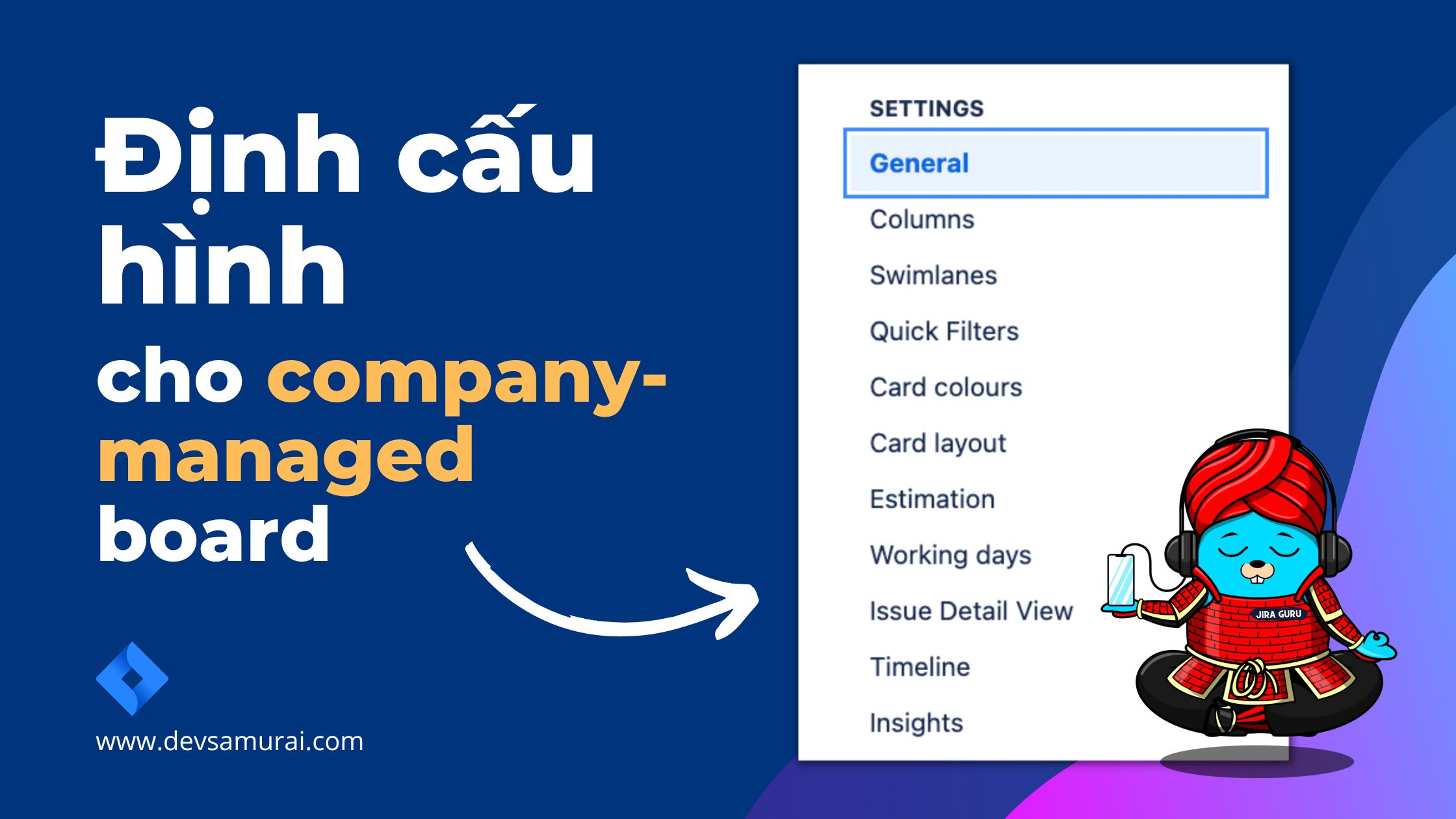
Company-managed Boards là gì?
Company-managed board là một yếu tố thiết yếu của Jira. Loại board này thể hiện quy trình làm việc (workflow) của một dự án (project), cho phép các thành viên trong nhóm có cái nhìn rõ ràng về tiến trình của project. Nó cho phép bạn chỉnh sửa đường dẫn trạng thái workflow thành các cột (columns), đường bơi (swimlanes), bộ lọc nhanh (quick filters) và thậm chí tùy chỉnh màu thẻ (card colors) và issue fields được hiển thị.
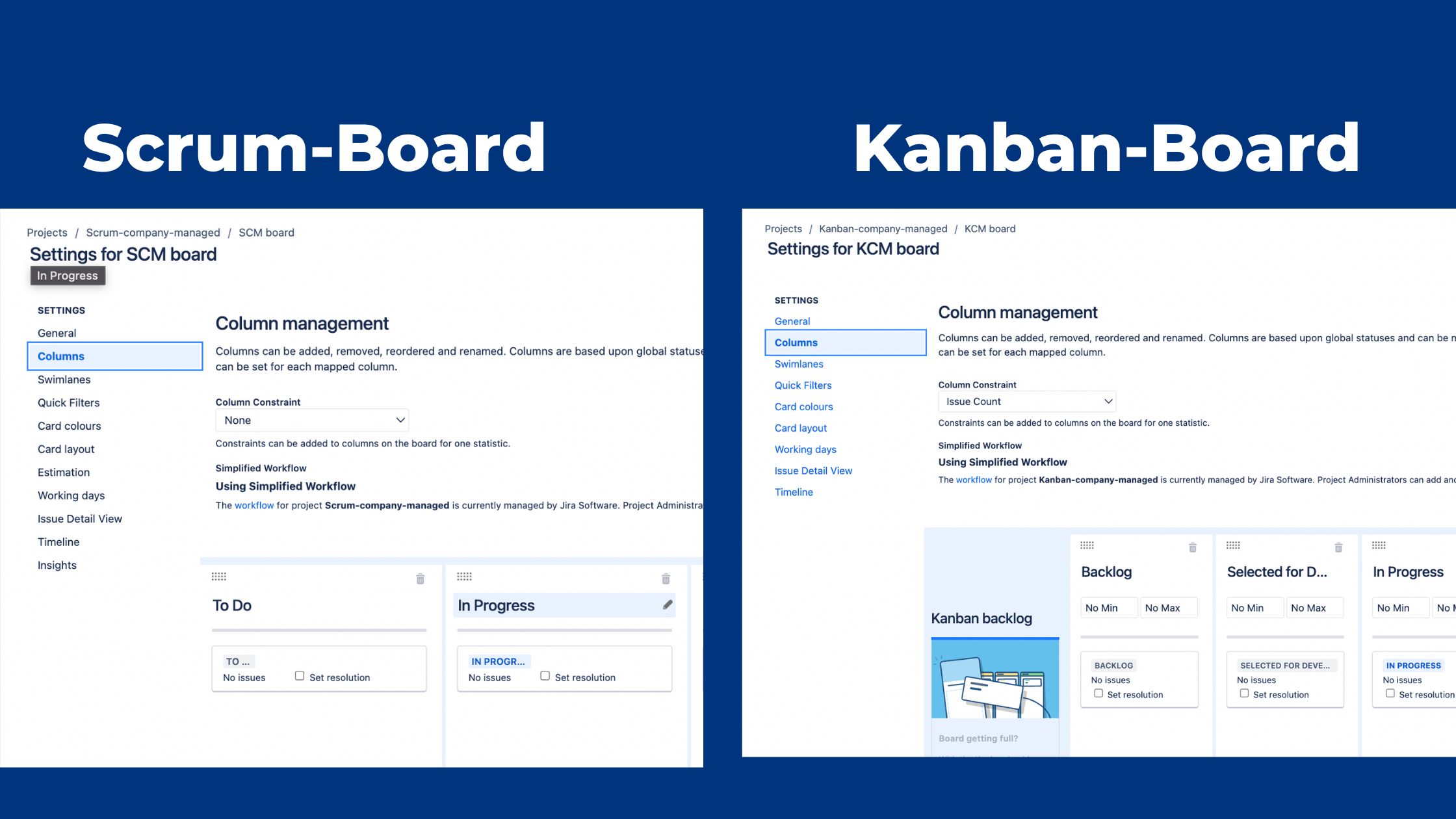
Định cấu hình cho một Company-managed Board
Trước khi tiếp tục, xin lưu ý rằng bạn cần phải là Jira admin hoặc board admin cho board cụ thể nhằm sửa đổi cấu hình của nó. Để truy cập cấu hình của board, chỉ cần điều hướng đến board mong muốn và chọn ‘Board > Configure’. Bạn sẽ đến màn hình Board Configuration, nơi bạn có thể chọn tab bạn muốn chỉnh sửa (Columns, Swimlanes, v.v.).
- General Settings: Mục cài đặt “General”, bao gồm board name and board admin, là những điểm khởi đầu quan trọng. Các cài đặt này xác định board filter, bộ lọc này xác định vấn đề nào xuất hiện trên board. Nó có thể dựa trên một hoặc nhiều project hoặc bạn có thể sử dụng JQL tùy chỉnh tùy theo nhu cầu của mình.
- Định cấu hình Board Columns: Trong Jira, các cột dọc (columns) trên cả Scrum board và Kanban board biểu thị các giai đoạn workflow của project trên board của bạn. Mỗi cột mô tả trạng thái hiện tại của một issuw. Ví dụ: các columns mặc định trên Scrum board là ‘To Do’, ‘In progress’ và ‘Done’. Trên Kanban board, bạn có thể thấy ‘Backlog’, ‘Selected for Development’, ‘In Progress’ và ‘Done’. Bạn có thể chỉ định nhiều trạng thái cho một cột khi workflow của bạn hoàn thiện. Bằng cách này, bạn có thể giảm số lượng cột mà nhóm của bạn sử dụng, giúp theo dõi và quản lý chuyển động của thẻ trên board của bạn dễ dàng hơn.

- Thiết lập Swimlanes: Swimlanes là sự phân loại theo chiều ngang issues trên Scrum hoặc Kanban board. Chúng phục vụ như một công cụ hữu ích để phân biệt các tác vụ từ các workstreams, users, application areas khác nhau, v.v. Bằng cách sử dụng các swimlanes, bạn có thể trực quan hóa và quản lý công việc của mình hiệu quả hơn.

- Cấu hình Quick Filters: Quick Filters tinh chỉnh thêm các issues được đưa vào board của bạn. Các filters này sử dụng các truy vấn JQL và có thể cực kỳ hữu ích nếu board của bạn bao gồm các sự cố từ nhiều projects hoặc các thành phần cụ thể của một project.

- Tùy chỉnh Cards: Cards trên board của bạn không chỉ là placeholders cho các tasks. Bạn có thể tùy chỉnh chúng để hiển thị nhiều thông tin khác nhau trong nháy mắt. Chẳng hạn, bạn có thể thay đổi màu card dựa trên loại issue, mức độ ưu tiên, assignee hoặc bất kỳ danh mục nào khác mà bạn chọn. Ngoài ra, bạn có thể hiển thị tối đa ba fields bổ sung trên cards của mình. Điều này có thể giúp nhóm của bạn nhanh chóng xác định thông tin quan trọng mà không cần mở từng card.


- Định cấu hình Estimation: Jira Software cung cấp sự linh hoạt trong cách bạn ước tính và theo dõi công việc trong project của mình. Bạn có thể tùy chỉnh Estimation Statistic (ví dụ: story point, business value, v.v.) và cài đặt time tracking (Remaining Estimate và Time Spent) để phù hợp với sở thích của nhóm bạn. Một phương pháp phổ biến là ước tính các tasks trong Story Points và theo dõi chúng theo giờ.

- Thiết lập Working Days: Cài đặt ‘Working days’ trên board của bạn được sử dụng trong các báo cáo (report) và gadgets khác nhau. Bạn có thể tùy chỉnh cài đặt này để lọc ra non-working days, chẳng hạn như cuối tuần hoặc ngày lễ. Điều chỉnh này đảm bảo rằng dòng thời gian và ước tính project của bạn là chính xác và phản ánh thời gian làm việc thực tế.

- Định cấu hình Issue View: Chế độ Issue view trong Jira có thể được điều chỉnh để phù hợp với nhu cầu cụ thể của bạn. Bạn có thể hiển thị các custom fields và system khác nhau cung cấp thông tin chi tiết về issue. Các fields như ‘Revolution’, ‘Priority’, ‘Label’, ‘Security Level’, v.v., có thể được thêm vào chế độ issue view. Khả năng tùy chỉnh chế độ xem này cho phép bạn chỉ trình bày những thông tin cần thiết và phù hợp nhất cho nhóm của mình.

Ví dụ: Định cấu hình Company-Managed Board cho một Nhóm Software Development tại Tập đoàn ABC
Bước 1: Truy cập vào mục Định cấu hình cho Board
Jira Administrator, John Doe, điều hướng đến board mong muốn có tên ‘ABC Software Development’ và chọn ‘Board > Configure’.
Bước 2: General Settings
Trong cài đặt ‘General’, John đặt ‘ABC Software Development’ làm tên board và anh ấy là board admin. Anh ấy thiết lập board filter bao gồm các issues từ project “ABC Software Development”.
Bước 3: Định cấu hình Board Columns
Nhóm ABC sử dụng Scrum board, vì vậy các columns mặc định là ‘To Do’, ‘In Progress’ và ‘Done’. Tuy nhiên, để phù hợp hơn với workflow của họ, John giới thiệu trạng thái ‘In Review’ và nối trạng thái đó trong cột ‘In Progress’.
Bước 4: Thiết lập swimlanes
Để phân biệt tasks từ users khác nhau, John thiết lập swimlanes dựa trên assignees. Giờ đây, tasks được chịu trách nhiệm tổ chức bởi thành viên nhóm, giúp quản lý khối lượng công việc và trách nhiệm dễ dàng hơn.
Bước 5: Cấu hình Quick Filters
John thiết lập quick filter để chỉ hiển thị các issue có mức độ ưu tiên cao. Filter này cho phép nhóm tập trung vào các nhiệm vụ quan trọng khi cần thiết.
Bước 6: Tùy chỉnh Cards
John tùy chỉnh Cards để thay đổi màu sắc dựa trên mức độ ưu tiên. Các sự cố có mức độ ưu tiên cao hiện có màu đỏ, trung bình có màu vàng và thấp có màu xanh lục. Dấu hiệu trực quan này giúp nhóm nhanh chóng xác định các nhiệm vụ có mức độ ưu tiên cao.
Bước 7: Định cấu hình Estimations
Nhóm ABC ước tính tasks trong story points và theo dõi chúng trong vài giờ. John định cấu hình Tracking Settings và Estimations cho phù hợp.
Bước 8: Thiết lập Working Days
John đặt thứ Hai đến thứ Sáu là ngày làm việc của board. Cài đặt này đảm bảo các biểu đồ và báo cáo chạy nước rút chính xác.
Bước 9: Định cấu hình Issue View
John thêm fields ‘Resolution’, ‘Priority’, ‘Label’ và ‘Security Level’ vào chế độ Issue View. Thiết lập này đảm bảo nhóm có tất cả thông tin cần thiết khi họ mở một issue.
Tận dụng tối đa Company-Managed Board của bạn
Khi bạn mạo hiểm định cấu hình một Company-Managed Board, hãy nhớ rằng mục tiêu là tạo một board cung cấp tổng quan rõ ràng và hiệu quả về công việc của nhóm bạn. Sử dụng các tùy chọn tùy chỉnh để làm nổi bật những gì quan trọng nhất đối với nhóm của bạn và điều chỉnh board khi quy trình làm việc của nhóm phát triển.
Tùy chỉnh board là một quá trình lặp đi lặp lại. Có thể mất một chút thời gian để xác định những gì hoạt động tốt nhất cho nhóm của bạn. Nhưng với tính linh hoạt mà Jira cung cấp, bạn luôn có thể điều chỉnh board để đáp ứng nhu cầu thay đổi của mình.
Đừng ngần ngại thử nghiệm với các cài đặt và cấu hình khác nhau. Giữ cho các đường dây liên lạc cởi mở với nhóm của bạn để hiểu thông tin nào họ thấy hữu ích nhất. Phản hồi của họ sẽ là vô giá trong việc tạo ra một board mà mọi người có thể sử dụng một cách hiệu quả.
Định cấu hình Company-Managed Board trong Jira không khó khăn như thoạt nhìn. Với hướng dẫn mà chúng tôi đã cung cấp, bạn đang trên con đường trở thành Jira Guru. Bằng cách tận dụng các tùy chọn cấu hình có sẵn, bạn có thể tạo một board không chỉ là một công cụ theo dõi mà còn là một công cụ hỗ trợ đắc lực trong việc quản lý và hợp lý hóa workflow của nhóm bạn.
Vì vậy, hãy tham gia, khám phá và biến đổi trải nghiệm Jira của bạn. Và hãy nhớ rằng, mọi cấu hình board tuyệt vời đều bắt đầu bằng việc hiểu quy trình làm việc của nhóm bạn. Chúc may mắn trên hành trình của bạn và vui lòng quay lại hướng dẫn này khi bạn tiếp tục trau dồi kỹ năng định cấu hình Company-Managed Board trong Jira.
Bạn thấy mẹo hoặc thủ thuật nào khác hữu ích khi định cấu hình Company-Managed Board trong Jira? Chia sẻ chúng trong phần bình luận bên dưới. Chúng tôi rất muốn học hỏi từ kinh nghiệm của bạn!
Về DevSamurai
DevSamurai là một công ty dịch vụ CNTT toàn cầu cung cấp các giải pháp DevOps cho Jira, Atlassian, v.v… bằng cách sử dụng công nghệ tiên tiến cho cơ sở khách hàng ngày càng tăng của mình. DevSamurai lấy khách hàng làm trung tâm và giúp khách hàng tận dụng sức mạnh của CNTT để cải thiện hoạt động kinh doanh của họ. DevSamurai sử dụng nền tảng điện toán Cloud, công cụ DevOps và các phương pháp tốt nhất theo tiêu chuẩn ngành toàn cầu để đảm bảo sự vận hành hiệu quả cho tổ chức của khách hàng.
Để tìm hiểu về các ứng dụng mở rộng hỗ trợ quản lý dự án của bạn, vui lòng tham khảo tại: Atlassian Marketplace